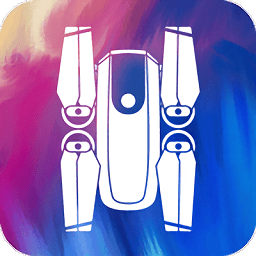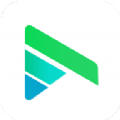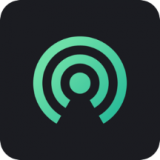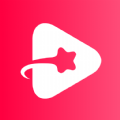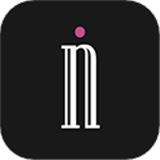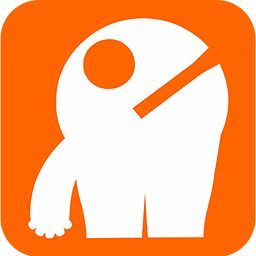audition如何重置窗口布局
2025-09-04 09:12:02来源:sxtmmc编辑:佚名
在使用audition进行音频处理时,有时我们会不小心打乱窗口布局,或者想要恢复到初始的布局状态,这时就需要进行窗口布局的重置。下面就为大家详细介绍如何在audition中重置窗口布局。
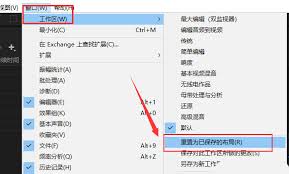
首先,打开audition软件。当你发现窗口布局混乱,影响操作时,不要着急。找到软件界面上方菜单栏中的“窗口”选项。
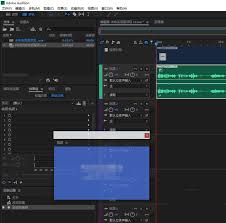
点击“窗口”后,会弹出一个下拉菜单。在菜单中,仔细寻找“工作区”这一项。
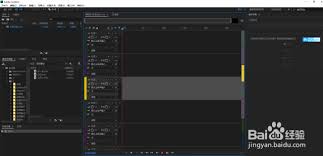
在“工作区”的子菜单里,你会看到众多的选项,其中有一个“复位当前工作区”。
点击“复位当前工作区”,软件就会将当前窗口布局重置为默认状态。所有的面板、窗口位置等都会恢复到初始设置,让你能以一个清晰、标准的布局来进行音频处理工作。
另外,如果你想要恢复到某个特定的预设工作区布局,比如“音频编辑”工作区布局,同样在“工作区”的子菜单中,直接选择相应的预设布局名称即可。例如,选择“音频编辑”后,软件会迅速切换到该预设的窗口布局模式,各个窗口和面板会按照该模式的设定进行排列,方便你专注于音频编辑任务。
除了上述方法,audition还支持用户自定义窗口布局并保存。当你根据自己的使用习惯调整好窗口布局后,再次进入“工作区”子菜单,选择“新建工作区”。在弹出的对话框中为自定义的布局命名,然后点击“确定”。之后,当你需要再次使用这个自定义布局时,只需在“工作区”子菜单中选择你命名的工作区即可快速切换到自定义的窗口布局状态。
通过以上方法,你可以轻松地在audition中重置窗口布局,无论是恢复默认布局还是切换到特定预设布局,都能让你的音频处理工作更加高效、便捷。